การสร้างแบบจำลองพื้นผิว
-
- การประมาณค่าช่วงโดยวิธี Natural Neighbor
การประมาณค่าช่วง IDW
Catalog > RTArcGIS > Clickขวาสร้างแฟ้มข้อมูลชื่อ Inter_eisssly
มาที่ RTArcGIS > Kanburi > SPOT > ลากข้อมุลจุดลงมาที่ Display Area
ดูค่าความสูงโดยการClickขวาที่ SPOT > Open Attribute
จะปรากฏหน้าต่างดังภาพ
จากนั้นมาที่ArcToolbox > Spatial Analyse Tools > Interpolation > IDW
คลิกเข้าไปที่ IDW > ที่ช่อง Input เลือก SPOT
ช่อง Z value เลือก
ELEVETION
จากนั้นช่อง Output raster ตั้งชื่อว่า ID
ที่ช่อง Output cell size ใส่ค่า 40 > OK
เมื่อโหลดเสร็จก็จะได้ข้อมูลขึ้นมาดังภาพ ( DEM หรือข้อมูลเชิงเลข )
เปลี่ยนสีข้อมูล Symbology > Stretched >
เลือกสีที่ต้องการ
กด Ok
ไปที่ RTARC > KANCHANABURI >Kanburi > PROVINCE ลากPROVINCE ลง
Clickขวา เลือก No Color
จากนั้นมาที่ ArcToolbox > Spatial Analyse > Interpolation > IDW
คลิกเข้าไปที่ IDW > ที่ช่อง Input point feature เลือก SPOT
ช่อง Z value field เลือก ELEVETION
จากนั้นช่อง Output raster ตั้งชื่อว่า ID2
ที่ช่อง Output cell size ใส่ค่า 40
เลือก Enviroment
จะปรากฏหน้าต่าง Enviroment
Setting >
Processing Extent>Extent>Same as layer PROVINCE
จากนั้นเลือก Raster Analysis
ในช่อง Mask>PROVINCE>Ok
จะปรากฏดังภาพ
การปรับเลือกสี Symbology > Stretched > เลือกสี > OK
ที่หน้าต่าง Layers เลือกแสดงเพียง Idw_shp3
การประมาณค่าช่วงโดยวิธี Natural Neighbor
ไปที่ ArcToolbox>Spatial
Analyst Tools >
Interpolation > Natural Neighbor
Input point feature > SPOT
Z value field > ELEVATION
Output raster > Natural_shp1 > Save
Output cell size > 40
Environments > Processing Extent > Same as layer PROVINCE
จากนั้นไปที่ Raster Analysis
> PROVINCE > Ok
จะได้ข้อมูล PROVINCE ที่ผ่านการประมาณค่าช่วงโดยวิธี Natural Neighbor
การประมาณค่าช่วงโดยวิธี Spline
ArcToolbox > Spline > ใส่ค่าเหมือนเดิม >
ที่ Spline
type เลือก REGULARIZED > Ok
ใส่ค่าดังภาพ
Environment > Processing Extent > Same as Layer PROVINCE
Raster Analysis ในส่วน Mask เลือกPROVINCE
กด OK
ผลลัพธ์ที่ได้จากการ Spline
แบบ REGULARIZED
Spline TENSION
ArcToolbox > Spline
> ใส่ค่าเหมือนเดิม >
ที่ Spline type เลือกTENSION
> Ok
Raster Analysis > PROVINCE > Ok
จะปรากฏผลลัพธ์ที่ได้จากการ Spline แบบ
TENSION ดังภาพ
การประมาณค่าช่วงโดยวิธี Kriging
ArcToolbox > Spatial
Analyst Tools > Interpolation > Kriging
Input point feature > SPOT
Z value field > ELEVATION
Output surface raster > kringing _shp1
Output cell size > 40 > Environments…
Raster Analysis > PROVINCE > Ok
Processing Extent > Same as Layer PROVINCE
กด Ok
จะปรากฏดังภาพ ข้อมูลผ่านการ Kriging ข้อมูลมีความหยาบ
การประมาณค่าช่วงโดยวิธี Trend
ตั้งค่าดังภาพ
ในส่วน Polynomial order เลือกเป็น1 > Environments
Processing
Extent > Extent เลือก Same as
Layer PROVINCE
Raster
Analysis > Mask เลือก
PROVINCE > OK
จากนั้นลองเปลี่ยนค่าที่ส่วนPolynomial order เป็น 3
ตั้งค่าดังภาพ
ในส่วน Polynomial order เลือกเป็น
3 > Environments
Processing Extent> Extent เลือก Same as Layer PROVINCE
Raster Analysis > Mask เลือก
PROVINCE > OK
จะปรากฏภาพที่ทำการ Polynomial order เลือกเป็น
3
การประมาณค่าช่วงโดยวิธี Topo
to Raster
วิธีTopo to raster นั้นไม่เพียงแต่ใช่ข้อมูลจุด ยังต้องมีข้อมูลเส้น
contour Stream ขอบเขตลากข้อมูล SPOT, STREAM, CONTOUR,
PROVINCE
Arc toolbox > Spatial
Analyst tool > Interpolate > Topo to Raster
Input Feature เลือกข้อมูลทั้งหมด
ตั้งค่า โดยเรียงข้อมูลตามภาพ
ตั้งค่าดังนี้
Topo to Raster เป็นการออกแบบมาเพื่อสร้างแบบจำลองความสูงเชิงเลขทางอุทกศาสตร์
การสร้างพื้นผิวแบบโครงข่ายสามเหลี่ยม (TINS)
ใช้ข้อมูล
PROVINCE,
SPOT, CONTOUR, STREAM
ไปที่ Arc Toolbox > 3D Analyst Tools > TIN Management > Crate TIN
ในส่วน Input เลือกนำเข้าข้อมูลทั้งหมด ดังภาพ
ในช่อง Output เลือกพื้นที่จัดเก็บ
ตั้งค่าดังภาพ > OK
จะได้ข้อมูลที่ทำการ TIN
ดังภาพ
จากนั้นเลือกข้อมูล TIN เลือก Properties
Symbology > ติ๊กนำเครื่องหมายถูกที่ Edge
types ออก > OK
ก็จะได้ภาพแสดงพื้นผิวแบบโครงข่ายสามเหลี่ยม
ข้อมูลมีปริมาณมาก ควรเลือกใช้อย่างถูกต้อง
ลิงค์วิดิโอสาธิต



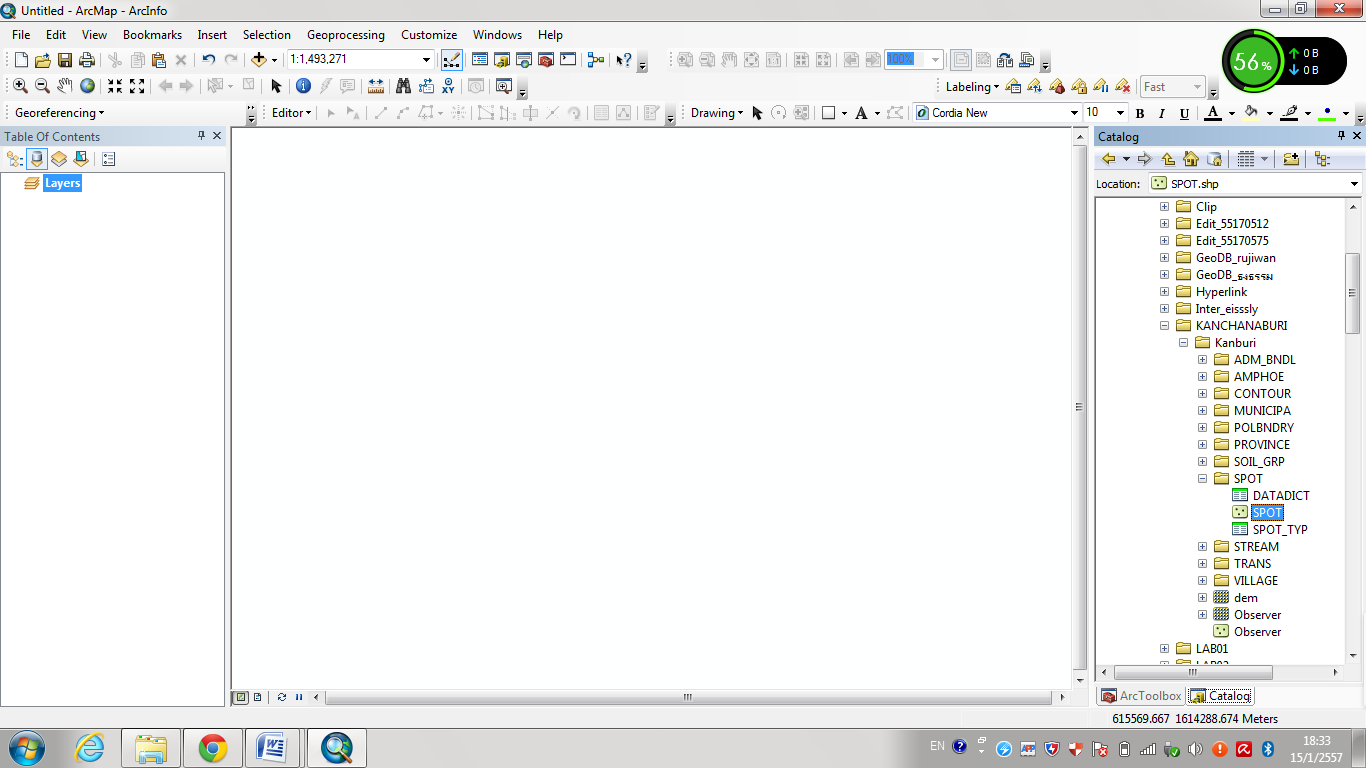














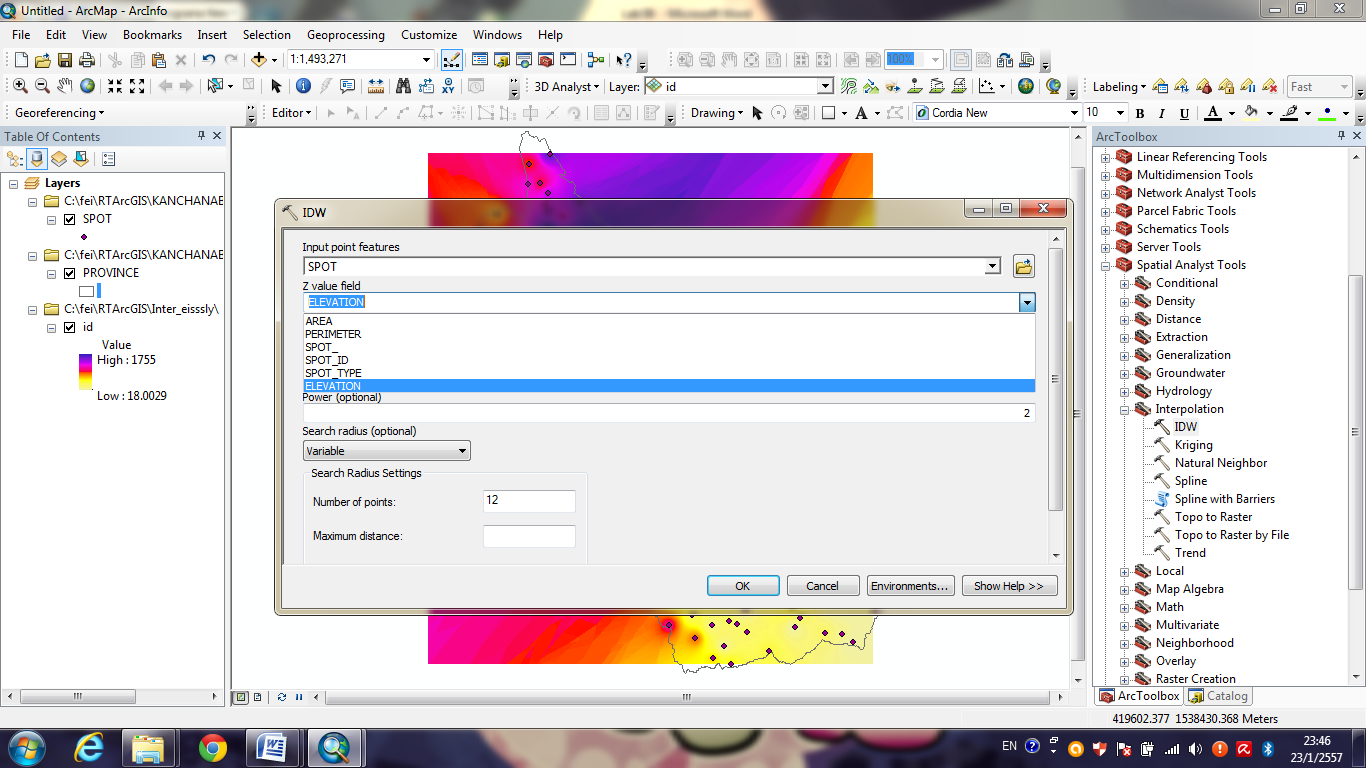









































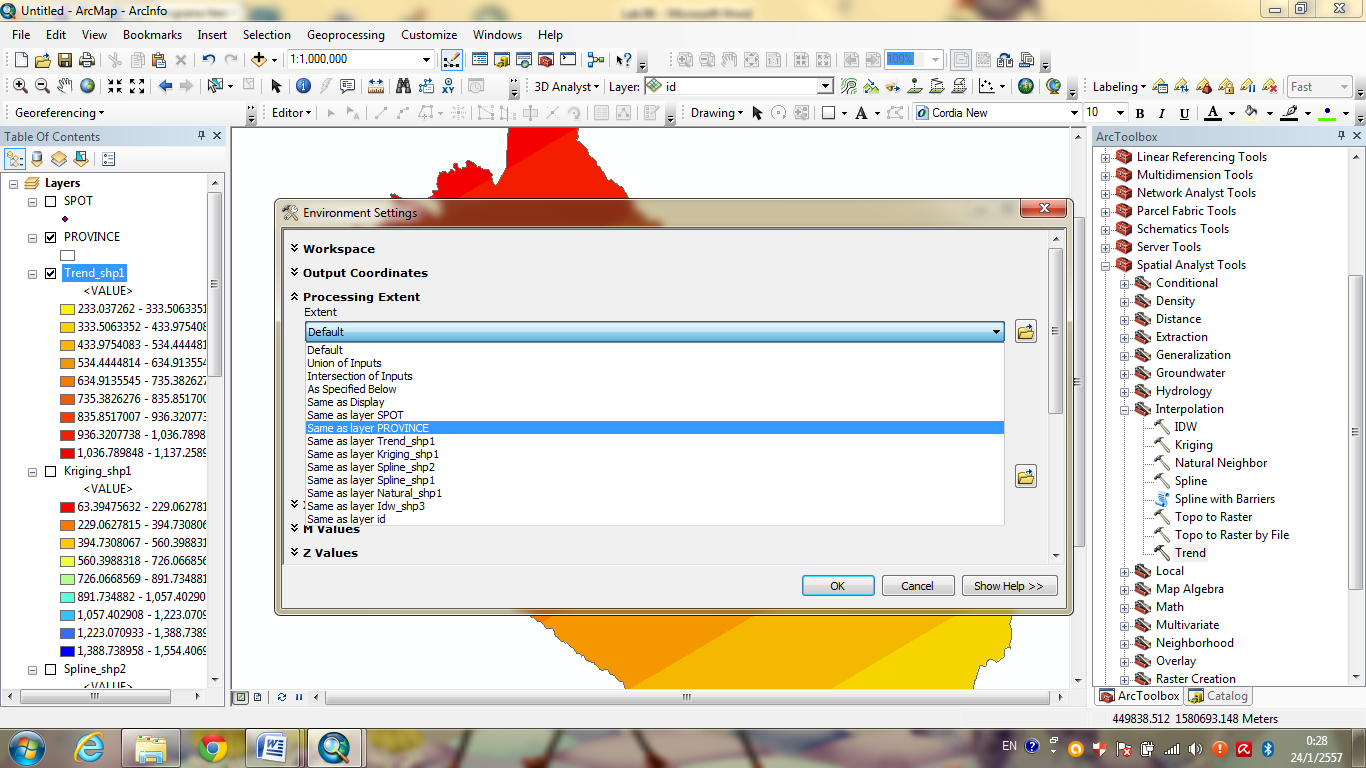


















ไม่มีความคิดเห็น:
แสดงความคิดเห็น